Когда вы думаете об игровых фильтрах камеры, Snapchat, вероятно, первое, что приходит на ум. Но знаете ли вы, что вы можете создавать свои собственные интерактивные аватары с помощью iPhone или iPad?
Вы можете использовать Memoji и Animoji, чтобы отправлять забавные стикеры друзьям или замаскироваться во время звонка FaceTime. Благодаря iOS 13 Memoji теперь доступны на всех iPhone и iPad с новейшим программным обеспечением, даже если у них нет камеры Face ID. Вот как это работает.
Оглавление
Что такое Memoji и Animoji?
Термин Memoji — это сочетание слов «я» и «эмодзи», которое принимает форму аватара, который можно использовать для персонализации сообщений на мобильном оборудовании Apple. Любое устройство под управлением iOS 13 или iPadOS может создавать и использовать Memoji. Если у вас iPhone X или новее, вы можете анимировать Memoji с помощью датчиков Face ID на передней панели устройства. Это также работает с iPad, если у вас есть iPad Pro 11 дюймов или iPad Pro 12,9 дюйма (модели третьего поколения или новее).

Точно так же Animoji — это сочетание слов «анимированный» и «эмодзи», которое работает на устройствах под управлением iOS 11 или новее с датчиком Face ID. Существует небольшой выбор Animoji на основе статических смайлов, включенных в iOS. Благодаря датчикам на передней панели устройства вы можете управлять Animoji, изменяя выражение лица, подмигивая, высунув язык или поворачивая голову.
Animoji и Memoji можно использовать в сообщениях iOS в качестве стикеров или видео, во время вызовов FaceTime, чтобы оживить скучную беседу, и даже в сторонних приложениях и службах обмена сообщениями.
Как создать собственный мемодзи
Пользовательские аватары Memoji должны быть созданы через приложение Сообщения, где вы, вероятно, получите от них наибольшую пользу:
Откройте «Сообщения» и выберите беседу или нажмите кнопку «Новое сообщение» в верхней части экрана.
Нажмите кнопку «Наклейки» в ряду символов над клавиатурой (если вы не видите ряд символов, нажмите кнопку «A» App Store рядом со значком камеры).
Нажмите на значок с многоточием «…» с левой стороны, затем выберите «New Memoji» из списка вариантов.
На устройствах с Face ID (включая iPhone X или новее) ваши Memoji будут анимированы и реагировать на движения вашей головы и лица. На устройствах с Touch ID ваши Memoji пока будут статичными, но позже вы сможете использовать выразительные стикеры.
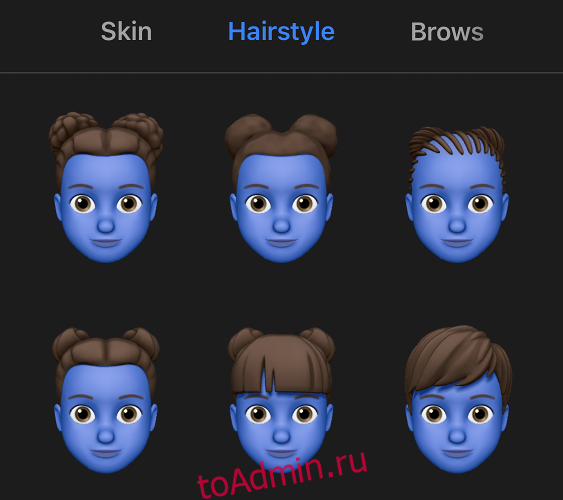
Теперь создайте Memoji с нуля, используя включенные элементы управления. Сначала настройте оттенок кожи и черты лица, затем смахните влево, чтобы настроить прическу, брови, глаза, голову, нос, рот, уши, волосы на лице, очки и головной убор. Ни один из стилей или функций не зависит от пола — вас даже не попросят выбрать пол.
Когда вы закончите, нажмите «Готово» в правом верхнем углу экрана, и ваш аватар будет добавлен в список доступных Memoji (и, на совместимых устройствах, Animoji).
Как редактировать существующие мемодзи
Чтобы отредактировать уже созданный аватар:
Откройте «Сообщения» и выберите беседу или нажмите кнопку «Новое сообщение» в верхней части экрана.
Нажмите кнопку «Наклейки» в ряду символов над клавиатурой (если вы не видите ряд символов, нажмите кнопку «A» App Store рядом со значком камеры).
Найдите Memoji, который вы хотите отредактировать, прокрутив список по горизонтали, затем нажмите на него, чтобы выбрать.
Нажмите на значок с многоточием «…», чтобы открыть список параметров, затем выберите «Изменить».
Внесите любые изменения, которые вы хотите, циклически перебирая различные категории, затем нажмите «Готово», чтобы сохранить изменения.
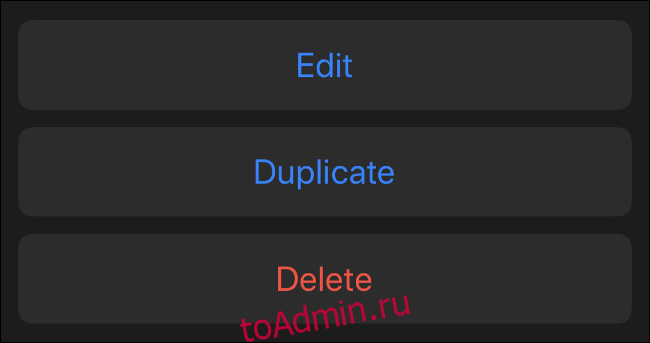
Вы также можете использовать это меню для удаления или дублирования существующего Memoji. Возможно, вы захотите продублировать эмодзи, если хотите внести серьезные изменения в свой внешний вид, не начиная с нуля и не разрушая свое предыдущее творение.
Использование Memoji (или Animoji) в iMessage
Если у вас есть современное устройство с Face ID, вы можете использовать Memoji для создания выразительных стикеров, отражающих ваше собственное выражение лица. На вашем iPhone X или новее или модели iPad Pro с Face ID:
Откройте «Сообщения» и выберите беседу или нажмите кнопку «Новое сообщение» в верхней части экрана.
Нажмите кнопку «Animoji» в ряду символов над клавиатурой (если вы не видите ряд символов, нажмите кнопку «A» в магазине приложений рядом со значком камеры).
Проведите пальцем влево и вправо, пока не увидите Memoji или Animoji, которые вы хотите использовать.
А теперь повеселимся! Измените свое выражение, двигайтесь и потяните лицо, чтобы почувствовать свой новый аватар.
На этом этапе вам доступны три варианта:
Нажмите кнопку «Запись» в правом нижнем углу, чтобы записать короткое сообщение продолжительностью 30 секунд или меньше. Когда вы отпустите, ваша анимация и сообщение повторится. Затем вы можете нажать на стрелку вверх в правом нижнем углу, чтобы отправить свое видео.
Сделайте выражение лица, а затем нажмите на свой Memoji, чтобы сделать снимок. Это изображение будет добавлено в поле сообщения, и вы можете ввести сообщение или нажать стрелку вверх, чтобы отправить его.
Сделайте выражение лица, а затем нажмите и удерживайте Memoji, чтобы захватить наклейку. Перетащите наклейку на изображение или сообщение, которое хотите накрыть. Вы также можете ущипнуть, чтобы увеличить или повернуть наклейку.
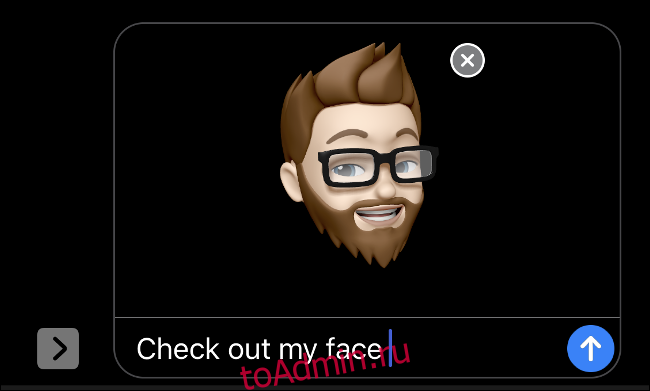
Если у вас нет iPhone или iPad с Face ID, вы можете использовать Memoji в качестве стикеров. На вашем iPhone 8 или более ранней версии или iPad Pro без Face ID:
Откройте «Сообщения» и выберите беседу или нажмите кнопку «Новое сообщение» в верхней части экрана.
Нажмите кнопку «Наклейки» в ряду символов над клавиатурой (если вы не видите ряд символов, нажмите кнопку «A» App Store рядом со значком камеры).
Выберите из списка Memoji, который хотите использовать.
Теперь у вас есть два варианта:
Найдите выражение, которое вы хотите использовать, затем нажмите на него, чтобы отправить как изображение. Вы можете ввести сообщение перед отправкой, а затем нажать стрелку вверх, чтобы отправить сообщение.
Нажмите и удерживайте наклейку, а затем перетащите ее в беседу. Уберите палец на то, что вы хотите прикрепить к наклейке — сообщение, видео, изображение и т. Д. Вы также можете ущипнуть, чтобы увеличить или повернуть стикер вторым пальцем.
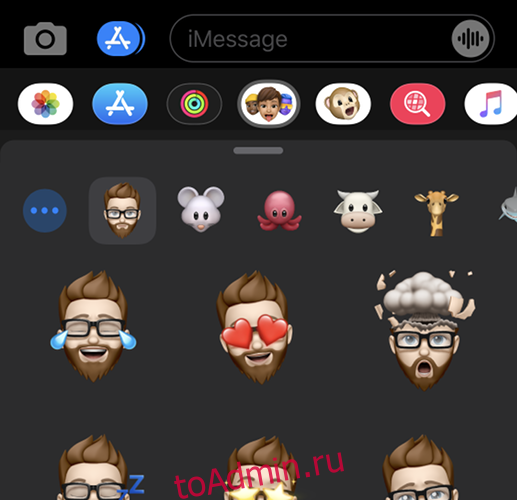
Использование Memoji (и Animoji) в FaceTime
Создав Memoji, вы можете использовать его во время вызовов FaceTime, как фильтр Snapchat, при условии, что у вас есть iPhone X или новее, 11-дюймовый iPad Pro или 12,9-дюймовый iPad Pro (третье поколение). Другими словами, если ваше устройство поддерживает Face ID, вы можете использовать эту функцию.
Чтобы использовать Memoji или Animoji во время вызова FaceTime:
Совершите видеозвонок с помощью FaceTime, либо с помощью приложения FaceTime, либо через Контакты.
Как только вызов начнется, нажмите на значок звездочки с надписью «Эффекты» в нижнем левом углу.
Выберите Memoji или Animoji, которые хотите использовать.
Нажмите на кнопку «X», чтобы отключить эффекты.
Использование Memoji в других приложениях
Вы также можете использовать стикеры Memoji в других приложениях благодаря клавиатуре Emoji. Сюда входят такие приложения, как WhatsApp, Facebook Messenger и Slack. Вот как:
Запустите приложение, которое хотите использовать, и начните сообщение или беседу, чтобы клавиатура iOS появилась на экране.
Нажмите кнопку Emoji в нижнем левом углу (если у вас установлено несколько клавиатур, вам нужно будет пролистывать их, пока не найдете клавиатуру Emoji).
Проведите пальцем вправо, чтобы увидеть часто используемые стикеры Memoji.
Выберите наклейку из этого списка или коснитесь значка с многоточием («…»), чтобы открыть полный набор наклеек. Нажмите на стикер, чтобы добавить его в свое сообщение, куда оно будет отправлено как вложение изображения.
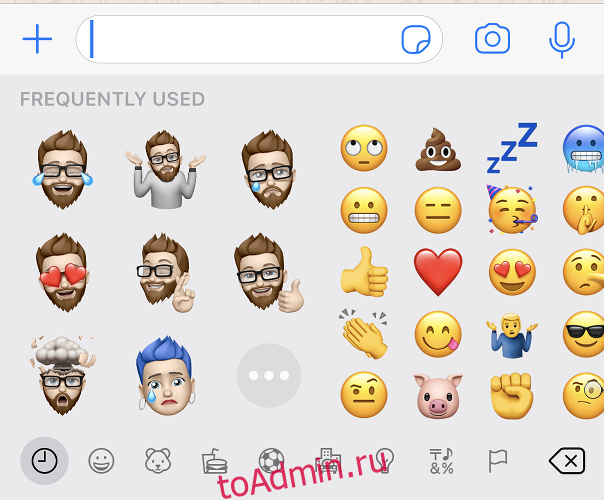
Работают ли Memoji с Android?
Если вы отправляете стикер Memoji или Animoji другу через мессенджер, например WhatsApp, они увидят вашу наклейку как вложение изображения независимо от того, на каком устройстве они его просматривают. Это означает, что вы все еще можете использовать стикеры Memoji с пользователями Android, если хотите, но вы упустите функции Face ID или возможность разместить стикер в любом месте чата, как вы это делаете с iMessage.

